
Uaireanta tá gá leis an ardán Java a bhaint as an ríomhaire. Is féidir é a ghlaoch mar shuiteáil mhícheart ar an nuashonrú gan athsholáthar uathoibríoch an leagan roimhe seo agus is mian leis an úsáideoir diúltú go ginearálta an táirge seo a úsáid, rud a d'fhéadfadh a bheith ina fhoinse bhreise de leochaileacht córais. San alt seo, déanfaimid machnamh ar na bealaí éagsúla chun Java a dhíshuiteáil ó ríomhaire ag rith Windows 7.
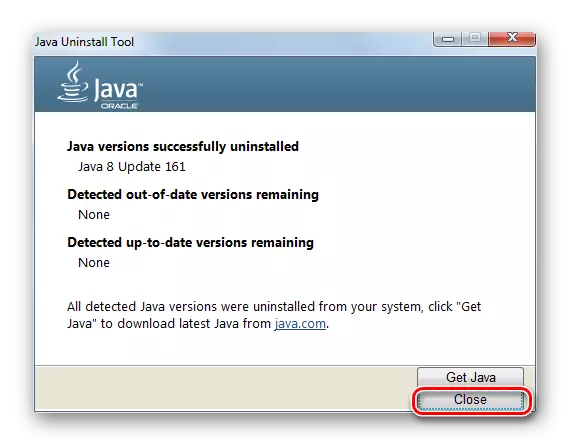
Ina theannta sin, is féidir leat Java a dhíshuiteáil ag baint úsáide as cláir uilíocha speisialta chun bogearraí a bhaint ó ríomhaire.
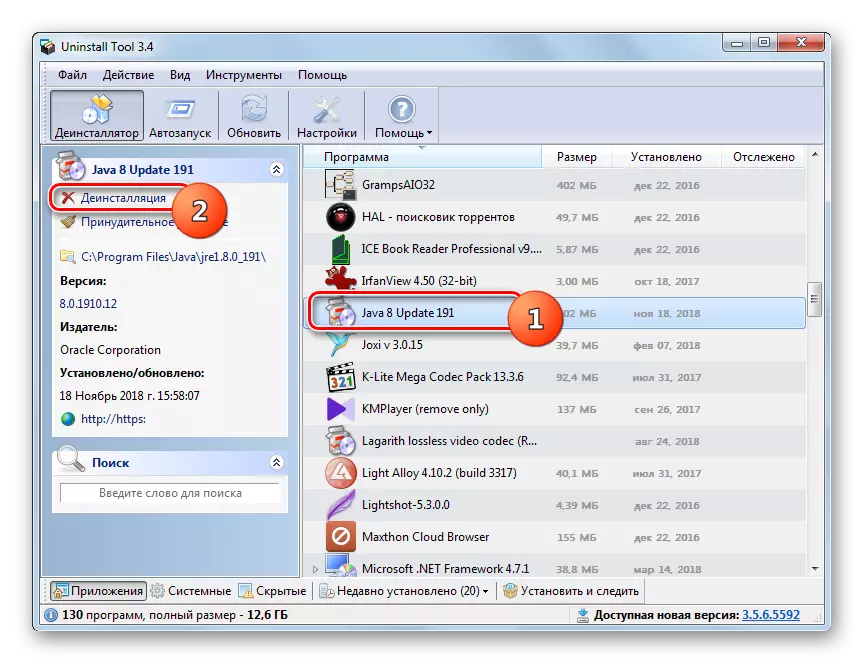
Ceacht:
6 Réitigh is Fearr chun Cláir a Bhaint Amach
Conas clár iomlán a scriosadh ag baint úsáide as Revo Uninstaller
Modh 2: Tógtha i OS
Chun Java a bhaint, ní gá bogearraí tríú páirtí a íoslódáil ar an ríomhaire. Is féidir an oibríocht seo a dhéanamh freisin go heisiach ag baint úsáide as na fuinneoga uirlisí tógtha isteach 7. Ach tá an modh seo fós chomh iontaofa ná an ceann a cuireadh síos air i modh 1, ós rud é gur dócha nach scriosfar na míreanna riachtanacha go léir. Cé go spreagtar é i bhformhór mór an tromlach.
- Cliceáil "Start" agus oscail an painéal rialaithe.
- Cliceáil ar an mír "Scrios Clár" sa bhloc "Clár".
- Osclóidh fuinneog le liosta de gach duine atá suiteáilte ar na bogearraí. D'fhonn é a dhéanamh níos éasca an réad inmhianaithe a aimsiú, cliceáil ar an ainm "Ainm" Colún chun na míreanna liosta aibítre a shocrú.
- Ina dhiaidh sin, faigh an eilimint a dtosaíonn a ainm leis an bhfocal "Java". Ina theannta sin, áireofar leis an uimhir an leagan reatha agus an nuashonrú. Cliceáil ar an réad seo agus cliceáil Scrios.
- Osclaíonn bosca dialóige le ceist más mian leat an chomhpháirt seo a scriosadh. Deimhnigh do thoiliú trí chliceáil ar Sea.
- Seolfaidh an Suiteálaí Caighdeánach Windows an nós imeachta díshuiteáil.
- Tar éis a dheireadh, bainfear an chomhpháirt Java as an ríomhaire agus imíonn sé as an liosta de na bogearraí i bhfuinneog an chláir aistrithe agus athraithe.
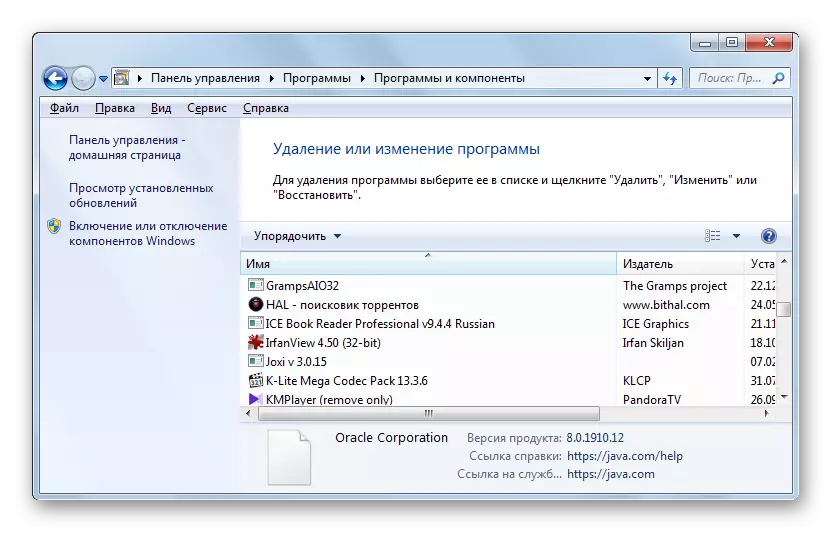
Ceacht: Cláir a shuiteáil agus a bhaint i Windows 7


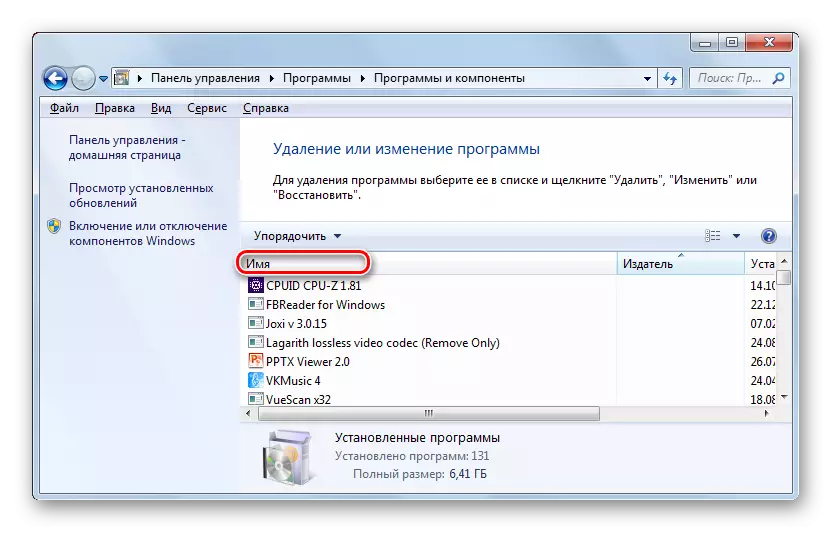
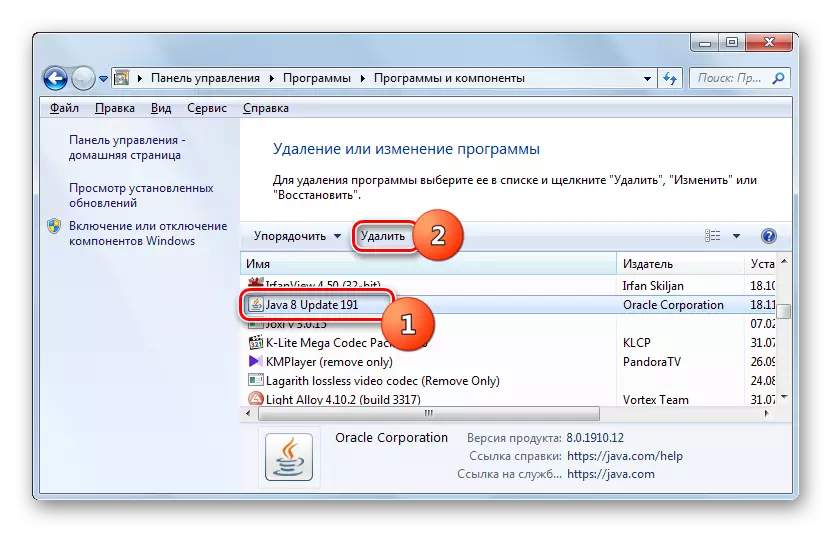


Is féidir leat an t-ardán Java a scriosadh le Windows 7 ag na huirlisí tógtha isteach sa OS sonraithe agus ag baint úsáide as bogearraí díshuiteáil bogearraí speisialta, a sholáthraíonn glanadh níos fearr agus iontaofa an chórais. Ach tá an rogha ag baint úsáide as an "dhúchasach" feidhmiúil freisin réasúnta iontaofa. Ina theannta sin, agus an modh seo á úsáid agat, ní gá duit iarratas a dhéanamh le hiarratais tríú páirtí a shuiteáil agus an diosca agus an córas a luchtú.
